Steam-ystäväluettelo ei toimi: 4 tapaa korjata (09.15.25)
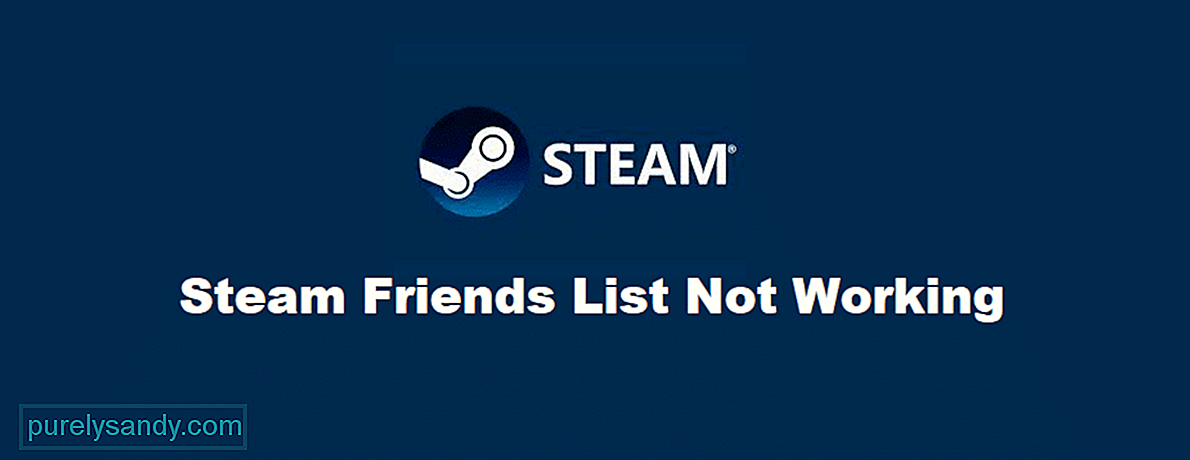 höyrykaveriluettelo ei toimi
höyrykaveriluettelo ei toimi Steam on foorumi, josta voit ostaa kaikki suosikkipelisi ja pelata niitä sitten tietokoneellasi mainitun alustan kautta. Sen lisäksi, että voit pelata mainittuja pelejä, voit myös olla vuorovaikutuksessa yhteisönsä kanssa, lukea heidän arvostelujaan jne. Alustan avulla pelaajat voivat kerätä myös suosikkipeleihinsä liittyviä salaisuuksia ja saavutuksia, mikä on siisti ominaisuus.
Kun puhumme vuorovaikutuksesta muiden kanssa, Steamilla on vaihtoehtoja, joiden avulla voit saada ystäviä alustalla ja keskustella myös heidän kanssaan. Voit oppia kaikenlaisia asioita näistä ystävistä Steamin kautta. Tämä sisältää kaikki pelit, joita he haluavat pelata, mitä he ovat pelanneet äskettäin tai ovat parhaillaan tällä hetkellä, mitä tuotteita he suosittelevat ja paljon muuta.
Se antaa sinulle myös selkeästi mahdollisuuden keskustella heidän kanssaan ja muodostaa ryhmiä pelaamaan videopelejä yhdessä milloin tahansa. Kaikki tämä voidaan tehdä Steamin ystäväluettelon kautta, mikä on melko yksinkertainen ja toimii yleensä suurimman osan ajasta. Mutta siitä lähtien, kun ystäväluetteloa päivitettiin, se on sekaisin joskus. Tässä on joitain ratkaisuja, joita voit kokeilla tässä tilanteessa.
Kuinka korjata Steam-ystäväluettelo ei toimi?Sulje kaikki esiintymät voimakkaasti tietokoneen tehtävienhallinnan avulla Steamista, jotka ovat tällä hetkellä käynnissä tietokoneellasi. On monia tapauksia, joissa ongelman ratkaisemiseksi tarvitaan vain niin. Voit avata tehtävänhallinnan painamalla samanaikaisesti ctrl, alt ja delete näppäimistöllä. Näkyviin tulee valikko, joka tarjoaa sinulle erilaisia vaihtoehtoja, joista sinun tarvitsee vain napsauttaa sitä, jossa lukee ”Tehtävienhallinta”. Kun teet niin, ohjelma avautuu.
Sulje nyt kaikki Task Managerissa näkyvät Steamiin liittyvät sovellukset. Kun olet tehnyt niin, muista avata Steam uudelleen. Jos se ei vieläkään ole korjattu, yritä käynnistää tietokone uudelleen ja katso, toimiiko ystäväluettelo nyt. Jos tämä ei riittänyt ongelman korjaamiseen, kokeilemiseen on vielä joitain muita ratkaisuja.
Tietokoneissa on usein tapauksia, joissa yksi ohjelmisto pyrkii olemaan ristiriidassa toisen kanssa, mikä johtaa viime kädessä rajoitettuun toimintaan joko yhdessä tai molemmissa. Tämä tapahtuu yleensä Steam- ja virustentorjuntaohjelmien kanssa. Monet alustan ominaisuuksista vioittuvat, kun käytät virustentorjuntaohjelmaa, minkä vuoksi on suositeltavaa poistaa se toistaiseksi käytöstä.
Yritä myös lisätä Steam sallittujen luetteloon palomuuristasi, kuten se voi estää sovellusta toimimasta kunnolla. Kun olet poistanut virustentorjunnan ja sallitun luettelon Steamin käytöstä tietokoneen palomuurista, yritä suorittaa se uudelleen ja ystäväluettelon pitäisi toimia oikein.
Steamin itsensä tallentamat pienet tiedostot ovat joskus syyllisiä hyvän osan ongelmista, joita kohtaat alustan kanssa. Tämä voi päteä ongelmiin, joita kohtaat myös ystäväluettelon kanssa. Siksi on suositeltavaa poistaa välimuistitiedostot järjestelmästä ja yrittää saada luettelo toimimaan uudelleen.
Sinulla ei ole mitään syytä huoleen, koska missään näistä välimuistitiedostoista ei ole tärkeitä yksityiskohtia. Voit poistaa tämän välimuistin helposti Steam-asiakasohjelmasta. Kun avaat asiakkaan, siirry asetusvalikkoon ja siirry sitten latausasetuksiin, joiden pitäisi olla mainitussa valikossa. Latausasetukset-välilehdeltä löydät vaihtoehdon tyhjentää välimuisti Steamista. Tee niin ja yritä käyttää ystäväluetteloa uudelleen.
Kuten edellä mainittiin, se oli yksi nimenomaan ystäväluetteloon tehdyistä päivityksistä, jotka alkoivat aiheuttaa kaikkia näitä erilaisia ongelmia, joita esiintyy nykyäänkin. Onneksi on olemassa yksinkertainen ratkaisu, jota voidaan käyttää ongelman korjaamiseen tässä tapauksessa.
Sinun tarvitsee vain avata Steam-sovelluksen ominaisuudet napsauttamalla hiiren kakkospainikkeella sen kuvaketta. Lisää nyt sanat "-nochatui -nofriendsui" sovelluksen kohteeseen, aivan kuten ne kirjoitetaan, ilman lainausmerkkejä. Tämän pitäisi palauttaa ystäväluettelo takaisin edelliseen versioon ja korjata kohtaamasi ongelma.
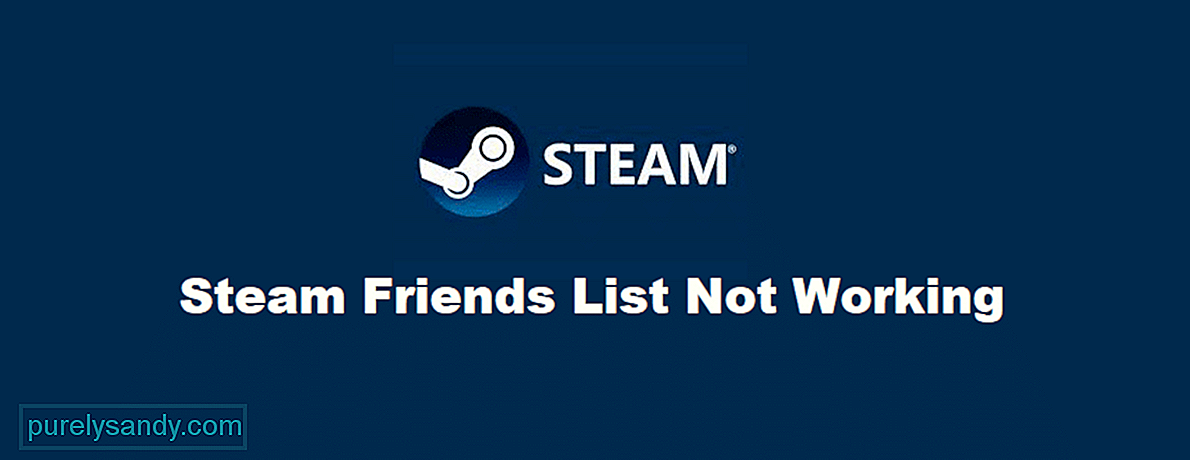
YouTube-video: Steam-ystäväluettelo ei toimi: 4 tapaa korjata
09, 2025

